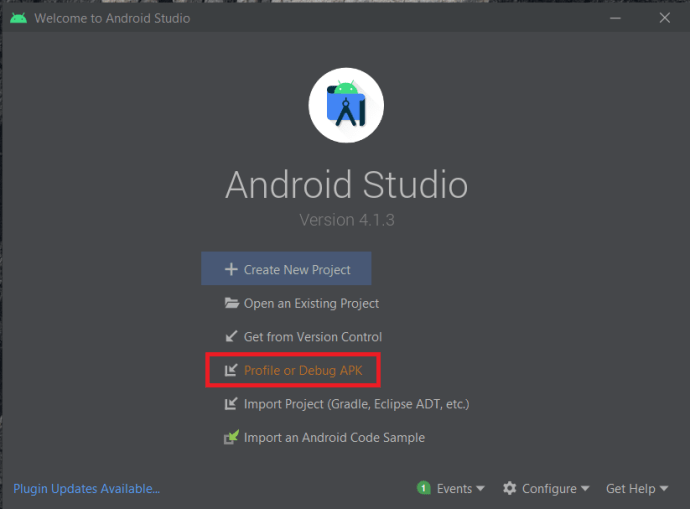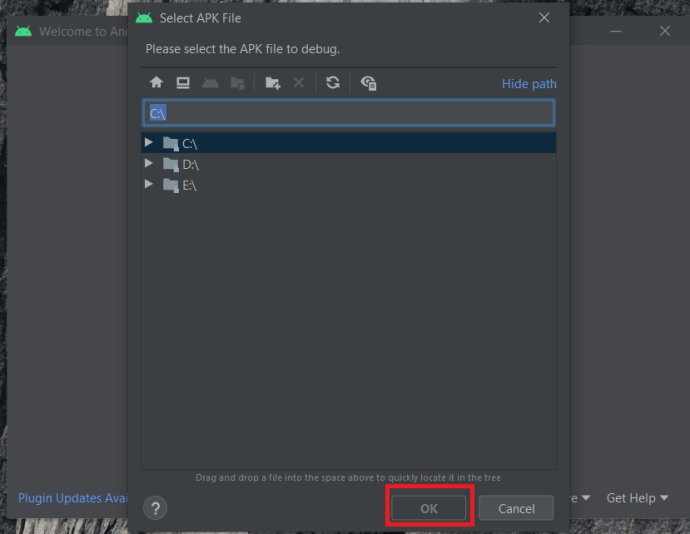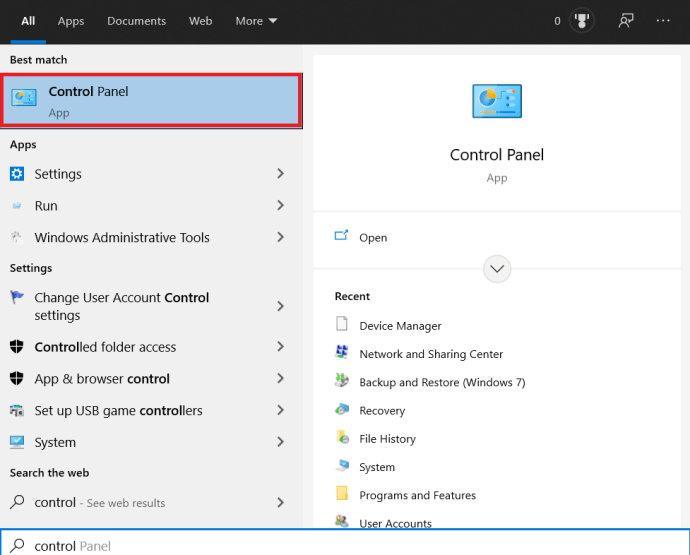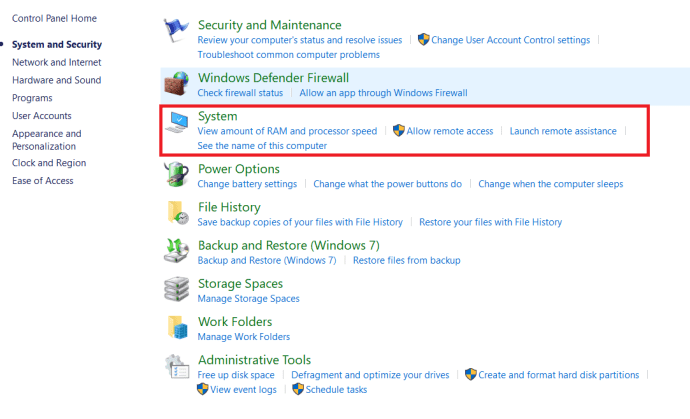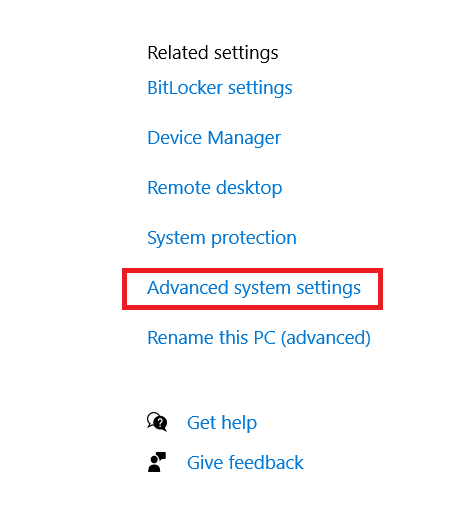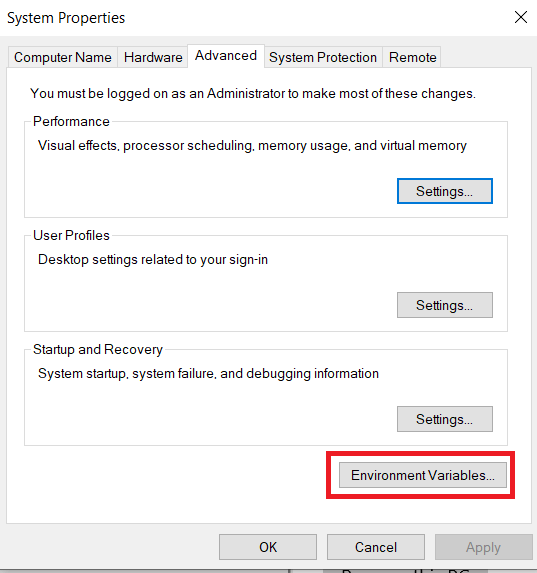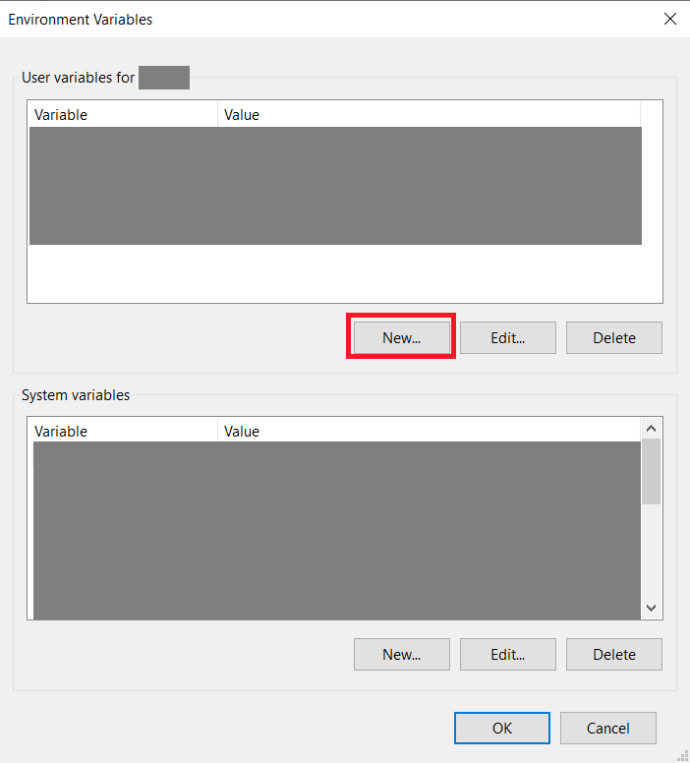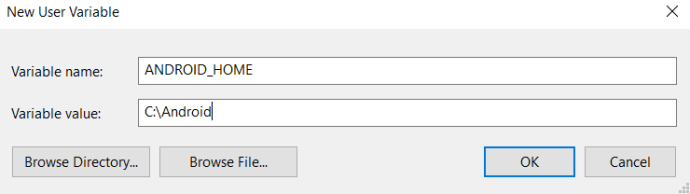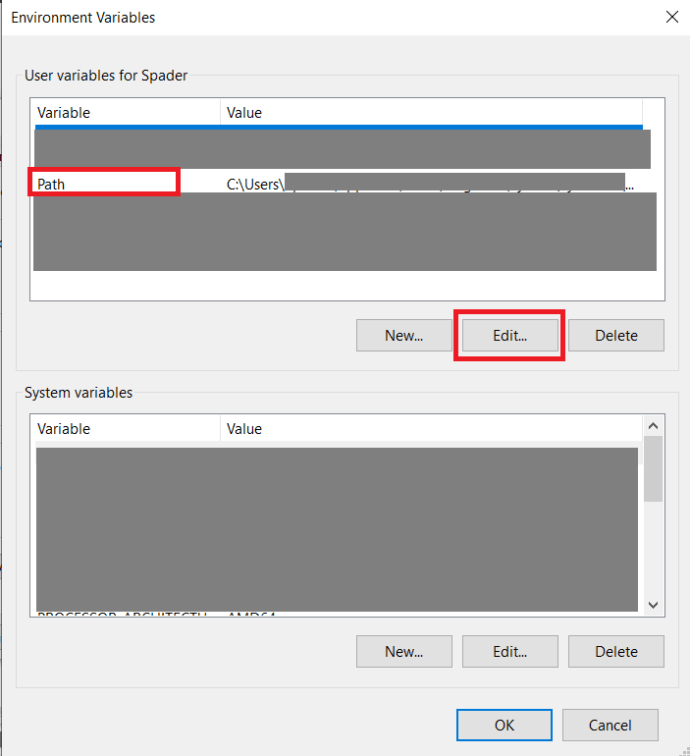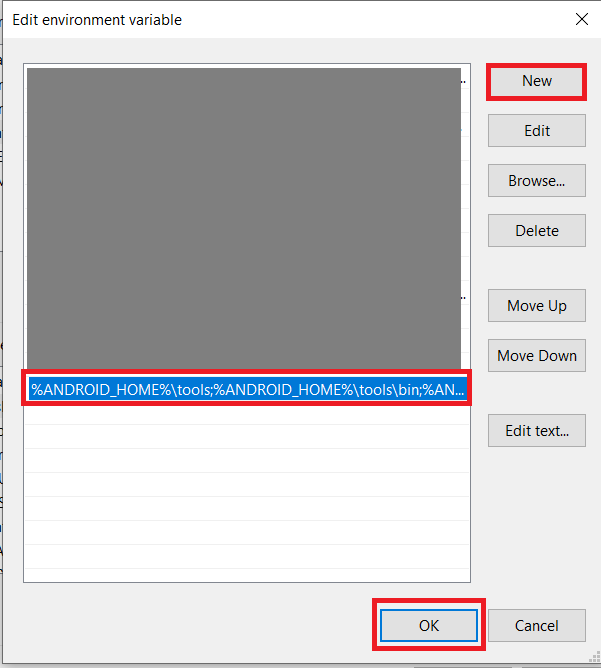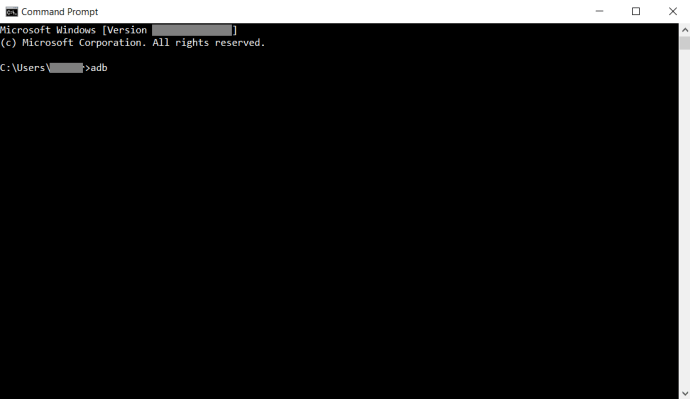Nếu là chủ sở hữu thiết bị Android, bạn nên biết rằng tệp APK đóng vai trò thiết yếu trong hầu hết mọi khía cạnh của việc sử dụng điện thoại hoặc máy tính bảng của bạn. Trên thực tế, tất cả những ứng dụng mà bạn không thể sống thiếu thực sự là tệp APK.

Bạn có thể tự hỏi liệu các tệp này có thể được sử dụng trên các thiết bị Windows 10 hay không. Tự bản thân họ, không; Windows 10 sẽ không nhận dạng được tệp APK. Tuy nhiên, có nhiều cách để chạy các tệp APK trên thiết bị Windows 10 của bạn. Đây là mọi thứ bạn cần biết.
Chạy tệp APK bằng Trình giả lập
Thi đua là một khái niệm thú vị. Ngay từ những ngày đầu của rơ le và thẻ đục lỗ, mọi người đã rất hào hứng với nó. Mặc dù đã nhiều năm trôi qua kể từ đó, nhưng việc thi đua vẫn chưa thực sự trở thành xu hướng chủ đạo. Đã có nhiều nỗ lực, đặc biệt là trong việc dịch các trò chơi console sang ngôn ngữ của PC. Với rất nhiều sự khác biệt giữa các thiết bị khác nhau, giả lập không bao giờ được thực hiện theo đúng cách.
cách tìm tất cả ảnh trên máy tính windows 10 của tôi
Mặc dù điện thoại thông minh không phải là một thiết bị công nghệ đơn giản, nhưng chúng thực sự nhỏ hơn các thiết bị PC. Điều đó chắc chắn có nghĩa là tiêu thụ ít năng lượng hơn, giúp giải quyết một số vấn đề giả lập khác. Nói chung, cuối cùng thì việc thi đua cũng nhiều hơn có thể và có thể đạt được.

BlueStacks
Mặc dù có nhiều trình giả lập APK, nhưng BlueStacks App Player là trình giả lập phổ biến nhất. Về mặt chính thức, BlueStacks là một cách để các ứng dụng hoạt động. Tuy nhiên, về bản chất, nó chạy hệ điều hành Android đầy đủ và được sửa đổi nhiều. Trên thực tế, bạn thậm chí có thể truy cập Cửa hàng Google Play thông qua đó và tải xuống nội dung đã mua của mình. Trên thực tế, BlueStacks giả dạng thiết bị Android và được hiển thị trên danh sách thiết bị Google Play của bạn.

Làm thế nào nó hoạt động
Sau khi được cài đặt và chạy trên thiết bị Windows 10 của bạn, BlueStacks sẽ tải lên ở chế độ cửa sổ trên máy tính để bàn điển hình. Bạn sẽ có quyền truy cập vào các danh mục ứng dụng khác nhau, chẳng hạn như mạng xã hội, trò chơi, v.v.


Tuy nhiên, tìm kiếm ứng dụng sẽ mở Cửa hàng Google Play ở chế độ bạn thấy trên thiết bị máy tính bảng. Có, bạn sẽ có thể điều hướng giao diện chính xác như trên thiết bị máy tính bảng Android. Có, bạn có thể tải xuống, cài đặt và sử dụng các ứng dụng Android trên trình phát này. Bạn có thể chạy ứng dụng trình duyệt Chrome (hoặc bất kỳ ứng dụng nào khác) và sử dụng nó làm trình duyệt thực của mình.

Trên thực tế, bạn thậm chí có thể tải xuống và cài đặt Apex, Nova hoặc trình khởi chạy của bên thứ ba tương tự. Bạn thậm chí có thể đặt trình khởi chạy của bên thứ ba làm mặc định.

Toàn quyền truy cập Cửa hàng Play có nghĩa là nhiều hơn bạn nghĩ. Điều này có nghĩa là bạn sẽ không phải gặp rắc rối khi tải ứng dụng và gặp phải vô số lỗi trên đường đi. BlueStacks chỉ đơn giản là chạy các ứng dụng cho bạn và thực hiện một công việc tuyệt vời trong quá trình này.

Nó không phải là lý tưởng
Tuy nhiên, BlueStacks không phải là trình giả lập Android chính thức. Nó không chạy một bản dựng tiêu chuẩn mà các thiết bị Android chạy. Nhiều thay đổi đã được thực hiện để ứng dụng APK hoạt động trên PC chạy Windows 10. Đừng mong đợi các ứng dụng gặp sự cố với bạn, nhưng cũng đừng ngạc nhiên nếu chúng xảy ra.
Đây là lý do tại sao BlueStacks không được sử dụng trong phát triển ứng dụng - mọi thứ sẽ đơn giản hiển thị theo một cách khác trên BlueStacks so với thiết bị Android thực.
Cổng PC
Các cổng không phải là trình giả lập chính xác; nói cách khác, chúng không thực sự là công cụ cho phép bạn sử dụng Android. Về cơ bản, các cổng có nghĩa là cài đặt các phiên bản Android đã sửa đổi trên hệ thống Windows 10. Có hai lựa chọn hàng đầu khi nói đến cổng PC Android: Hệ điều hành phối lại và Dự án Android-x86 .

Thật không may, cả hai đều không chạy một cách hoàn hảo. Giao diện người dùng ở đây không phải là Android gốc; thay vào đó, nó hoạt động trên mã dự án x86 đã được sửa đổi để cung cấp trải nghiệm người dùng giống như máy tính để bàn. Đây không phải là một điều xấu, xem như cách bạn sẽ sử dụng hệ thống trên máy tính để bàn.

Ngoài ra, bạn có thể thử chạy hệ điều hành Android bằng VirtualBox . Điều này nhanh hơn trình giả lập Android chính thức nhưng không hoàn toàn hiệu quả và nhanh chóng như BlueStacks. Ngoài ra, bạn sẽ không được tích hợp Google Play với cái này.

Chạy APK thông qua Chrome
Một trong những điều thú vị nhất về Chromebook là nó có thể chạy các tệp APK. Đây là một hệ điều hành rất cơ bản, không có nhiều khả năng, nhưng nó hoạt động tuyệt vời với các APK. Nó làm điều đó như thế nào? Chà, hệ điều hành dựa trên Google Chrome, vì vậy nó phải làm gì đó với trình duyệt nổi tiếng thế giới, phải không? Tại chỗ trên.

Chrome thực sự có một công cụ cho phép bạn kiểm tra các ứng dụng Android khi đang ở trong trình duyệt.
Nhưng tại sao bạn lại chạy ứng dụng Android theo cách này? Ồ, nó thực sự đơn giản. Mọi người dùng Chromebook thành thạo sẽ cho bạn biết rằng họ tích cực sử dụng các ứng dụng Android trên máy tính xách tay của mình, vì thiếu giải pháp thay thế tốt hơn. Nhưng tại sao người dùng Windows 10 lại muốn chạy tệp APK?
Chà, có một số ứng dụng Android nhất định không có ứng dụng tương đương dựa trên web cho trình duyệt. Ví dụ, Evernote và Snapchat . Sau đó, có rất nhiều trò chơi thú vị mà bạn có thể thích chạy, ngay cả những ứng dụng khiến bạn khó chịu khi sử dụng trên màn hình nhỏ hơn. Đây thực sự là lý do tại sao một số người sử dụng Chromebook ngay từ đầu.
Đừng lo lắng, bạn không cần phải có Chromebook để có được những tính năng này. May mắn thay, Google Chrome hoàn toàn có khả năng thực hiện điều này trên hệ điều hành Windows 10 của bạn.
Tải xuống Công cụ
Google Chrome không cho phép bạn chạy các tệp APK từ đầu. Không có một tính năng rõ ràng nào cho phép bạn làm điều này giống như vậy. Bạn sẽ phải tải xuống công cụ có tên ARC Welder. Công cụ này là một tiện ích mở rộng của Chrome mà bạn sẽ tìm thấy bằng cách tìm kiếm nó giống như khi tìm kiếm bất kỳ tiện ích mở rộng nào khác. Thêm ứng dụng này vào Chrome và bạn sẽ có thể chạy các ứng dụng trên đó, mỗi lần một ứng dụng.

Điều thú vị về ARC Welder là nó sẽ hoạt động trên các hệ điều hành không phải Chrome (macOS, Windows 10 và Linux). Tuy nhiên, nó được thiết kế đặc biệt cho Chrome OS. Lưu ý rằng lỗi có thể xảy ra trên các thiết bị Windows 10.
Bắt tay của bạn trên các tệp APK
Bây giờ bạn đã tải xuống và cài đặt công cụ cần thiết để chạy các ứng dụng Android thông qua Chrome, đã đến lúc bạn có các tệp APK. Có nhiều cơ sở dữ liệu APK khác nhau trực tuyến. Không khó để tìm thấy các tệp APK. Vì vậy, chỉ cần sử dụng Google và chú ý đến độ tin cậy của trang web APK cụ thể mà bạn đang truy cập.

Chạy tệp APK bằng ARC Welder
Sau khi tải xong tệp APK của bạn, chỉ cần nhấp vào Thêm APK của bạn để bắt đầu thử nghiệm nó. Sau một vài giây, ứng dụng sẽ tải.

Sau đó, tất cả những gì bạn cần làm là chọn hướng, thay đổi kích thước ứng dụng, hệ số hình thức và các chi tiết tương tự. Khi bạn hoàn tất, hãy nhấp vào Kiểm tra ở góc dưới bên phải của cửa sổ ARC Welder. Ứng dụng sẽ tải. Lưu ý rằng các ứng dụng có thể không tải, gặp sự cố và gặp nhiều sự cố khác.
Sử dụng Android Studio để chạy tệp APK
Nếu bạn chưa quen với Android Studio, hãy làm theo để tìm hiểu cách thiết lập để chạy các tệp APK trong Windows 10. Bạn cần đảm bảo rằng Công cụ SDK đã được cài đặt trên hệ thống của mình.
- Mở Android Studio và chọn APK hồ sơ hoặc gỡ lỗi .
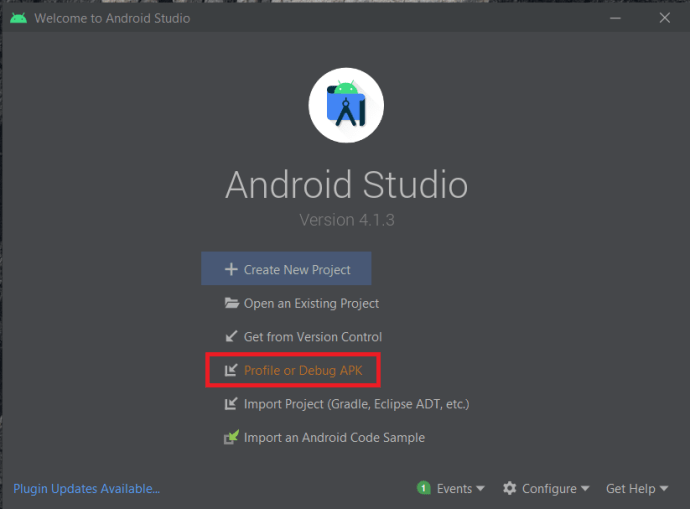
- Tiếp theo, chọn tệp APK mong muốn của bạn để chạy và nhấn đồng ý .
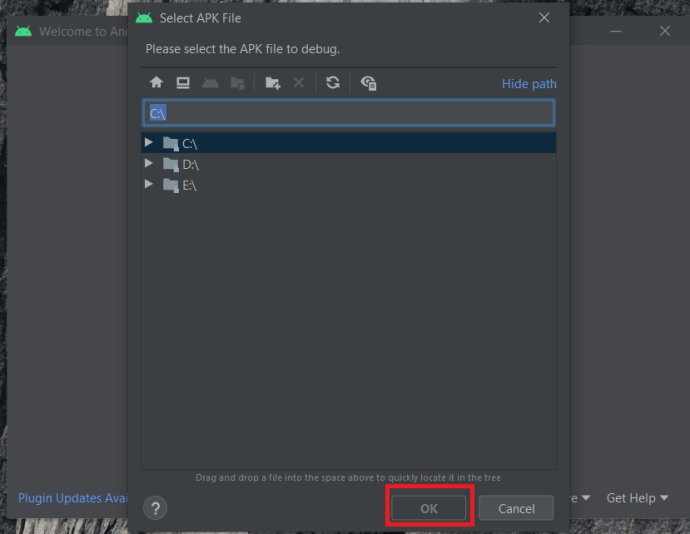
- Điều hướng qua APK trên thiết bị được mô phỏng.
Sử dụng Android SDK để chạy tệp APK
Bạn cũng có thể sử dụng Android SDK để chạy các tệp APK với tải xuống tối thiểu. Đảm bảo tải xuống SDK Android từ trang web.
- Nhấn vào Khởi đầu và nhập ‘bảng điều khiển’ vào thanh Tìm kiếm, chỉ cần bắt đầu nhập và nhấp vào Bảng điều khiển .
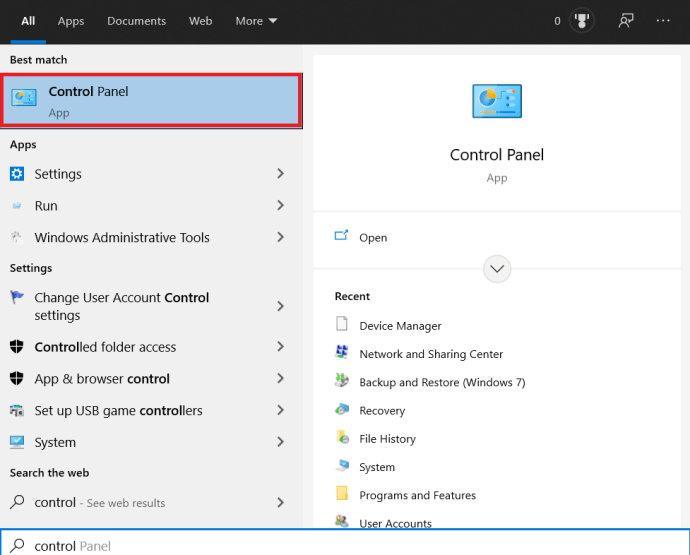
- Tiếp theo, nhấp vào Hệ thống .
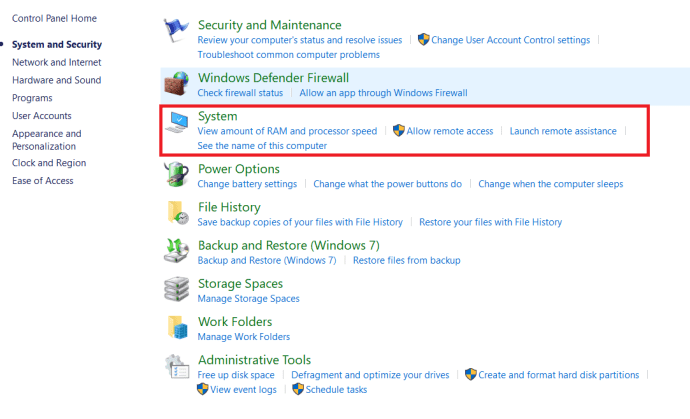
- Bây giờ, hãy nhấp vào Thiết lập hệ thống nâng cao , nó ở bên phải màn hình.
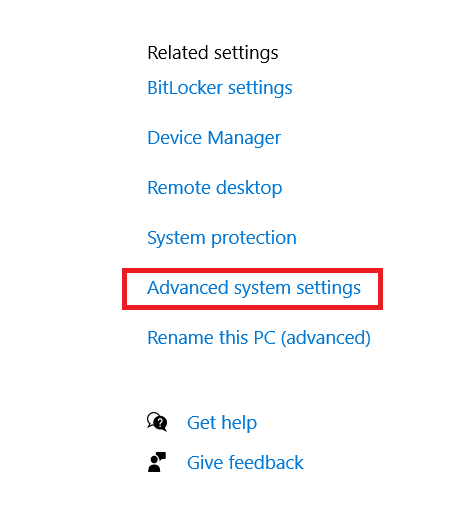
- Sau đó, nhấp vào Các biến môi trường .
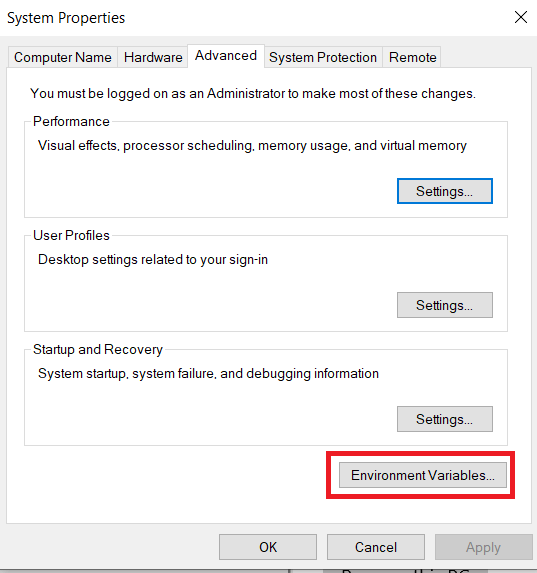
- Bây giờ, hãy chọn Mới .
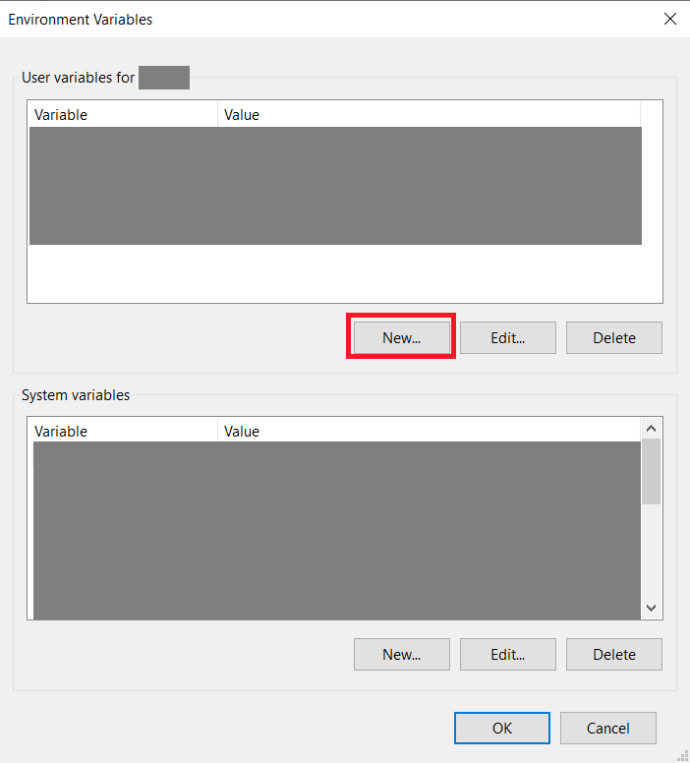
- Kiểu 'ANDROID_HOME‘Làm tên biến và nhập đường dẫn đến thư mục SDK Android của bạn.
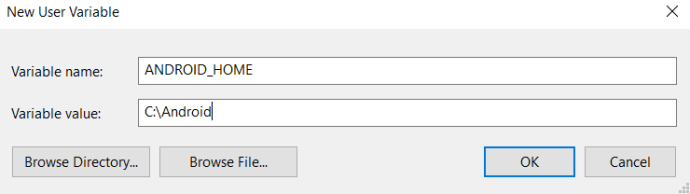
- Bây giờ, hãy chọn Con đường biến và nhấp chuột Biên tập .
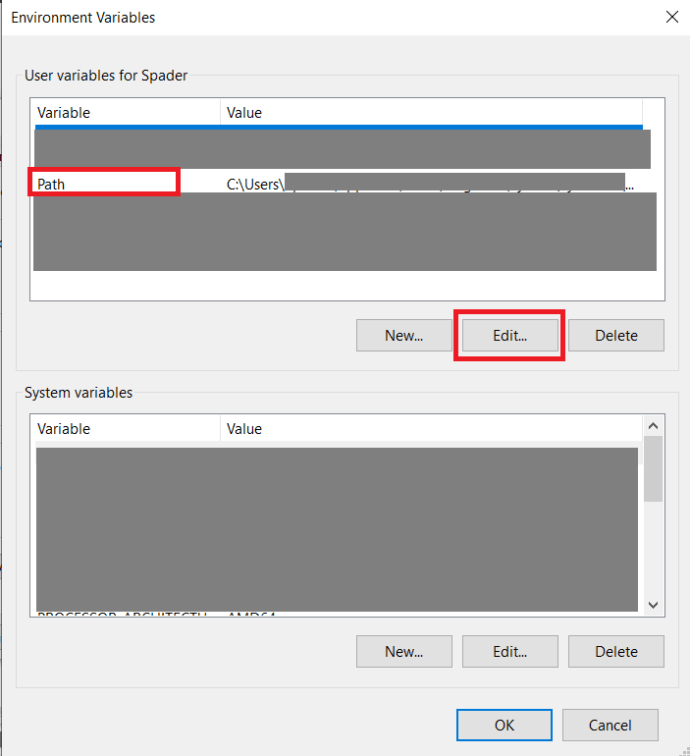
- Tiếp theo, nhấp vào Mới và nhập ‘% ANDROID_HOME% tools;% ANDROID_HOME% tools bin;% ANDROID_HOME% platform-tools‘Và nhấn Enter, sau đó nhấp vào đồng ý .
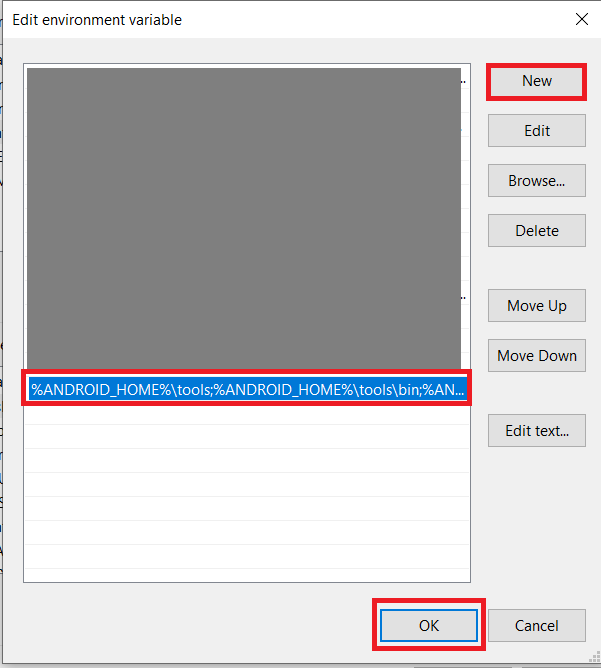
- Mở cửa sổ nhắc lệnh và nhập ‘adb‘Để xác minh xem nó có hoạt động không.
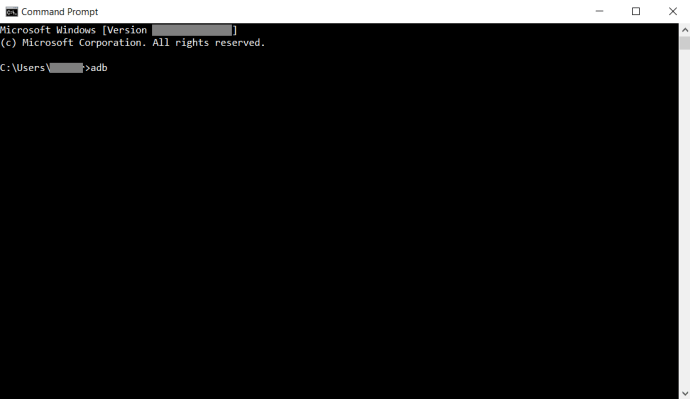
Câu hỏi thường gặp bổ sung
BlueStacks có an toàn để cài đặt không?
Có, BlueStacks hoàn toàn an toàn. Đây là một công cụ được chứng nhận và nó đảm bảo rằng không có ứng dụng phụ nào đi kèm với nó. Tuy nhiên, có những rủi ro liên quan ở đây. Việc sử dụng BlueStacks không cho phép bạn tự do cài đặt bất kỳ tệp APK nào trên máy tính của mình. BlueStacks là một máy ảo cho phép bạn tải xuống và sử dụng các ứng dụng Android trên Windows 10. Tuy nhiên, nếu bạn không tải xuống ứng dụng từ một nguồn đáng tin cậy, không có gì đảm bảo rằng ứng dụng đó an toàn.
Nhưng có, BlueStacks, bản thân nó, là 100% an toàn. Chỉ cần lưu ý những gì bạn đang tải xuống sau khi cài đặt BlueStacks.
Tệp APK là gì?
Bất kỳ tệp nào có phần mở rộng APK (.apk) được gọi là tệp Gói Android. Chúng được sử dụng để lưu trữ các ứng dụng Android chạy trên các thiết bị hệ điều hành Android. Thông thường, các tệp APK được lưu trữ ở định dạng ZIP và được tải trực tiếp xuống thiết bị Android bằng dịch vụ như Cửa hàng Google Play. Tất nhiên, một số trang web cho phép bạn tự tải xuống các tệp APK.
APK chỉ chạy các chương trình Android?
Tệp APK là các gói phân phối ứng dụng cho Android. Chúng tồn tại để các thiết bị Android có thể đọc mã được lưu trữ bên trong các tệp APK. Chạy một chương trình không phải Android bằng APK có nghĩa là tạo một ứng dụng mà bạn không muốn chạy trên Android với ý định chạy trên Android. Do đó, có, tệp APK chỉ hoạt động trên các chương trình Android.
Trình giả lập Android có hợp pháp không?
Trước khi bắt đầu cuộc tranh luận về tính hợp pháp của trình giả lập Android, chúng ta hãy xem xét thực tế là các tệp APK có sẵn ở định dạng nguồn mở. Có, điều đó có nghĩa là bạn có thể chính thức và hoàn toàn hợp pháp nhận các tệp APK để sử dụng. Làm cách nào để bạn chạy các ứng dụng này trên các thiết bị không phải Android? Chà, trình giả lập rõ ràng là một trong những câu trả lời chính ở đây. BlueStacks, ví dụ, được chứng nhận và 100% an toàn và hợp pháp. Nhiều trình giả lập khác cũng hợp pháp.
cách chơi game xbox trên máy tính

Làm cách nào để tìm APK từ ứng dụng Android?
Không giống như Windows 10, cấu trúc thư mục chặt chẽ không rõ ràng trên các thiết bị Android. Nơi bạn có thể truy cập thư mục cài đặt trên bất kỳ ứng dụng PC nào và xem các tệp, nhưng nó không hoàn toàn hoạt động như vậy trên các thiết bị Android. Nếu thiết bị của bạn đã được root, bạn có thể tìm thấy tệp APK cho ứng dụng mà bạn đã cài đặt / data / app . Nếu bạn đang tìm kiếm tệp APK cho các ứng dụng có sẵn, bạn có thể tìm thấy chúng trong / system / app hoặc là / system / priv-app thư mục gốc.
Tệp Windows 10 và APK
Có nhiều cách để sử dụng tệp APK trên thiết bị Windows 10 của bạn. Tất nhiên, bạn sẽ phải sử dụng một công cụ để cài đặt chúng. Sử dụng trình giả lập như BlueStacks, chạy chúng qua ứng dụng ARC Welder trên Google Chrome hoặc sử dụng cổng PC. Dù bằng cách nào, có nhiều cách để kiểm tra, chạy và thậm chí sử dụng các ứng dụng Android trên PC chạy Windows 10 của bạn.
Bạn đã thử bất kỳ phương pháp nào chưa? Bạn thích cái nào hơn? Bạn có gặp bất kỳ sự cố nào với tệp APK không? Những cái nào bạn không thể chạy trên hệ thống Windows 10 của mình? Vui lòng tham gia thảo luận trong phần bình luận bên dưới và thêm suy nghĩ của bạn về chủ đề này.